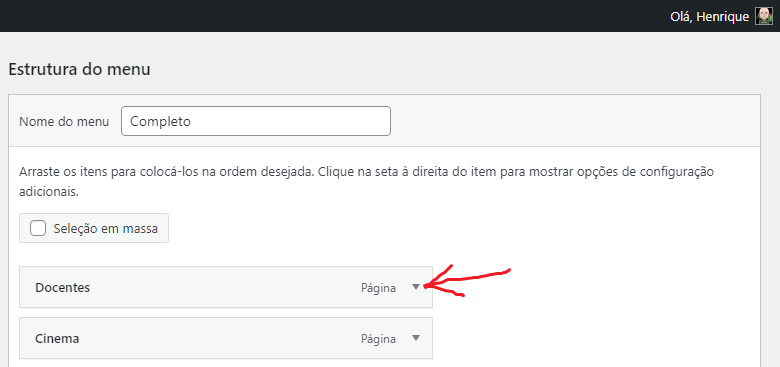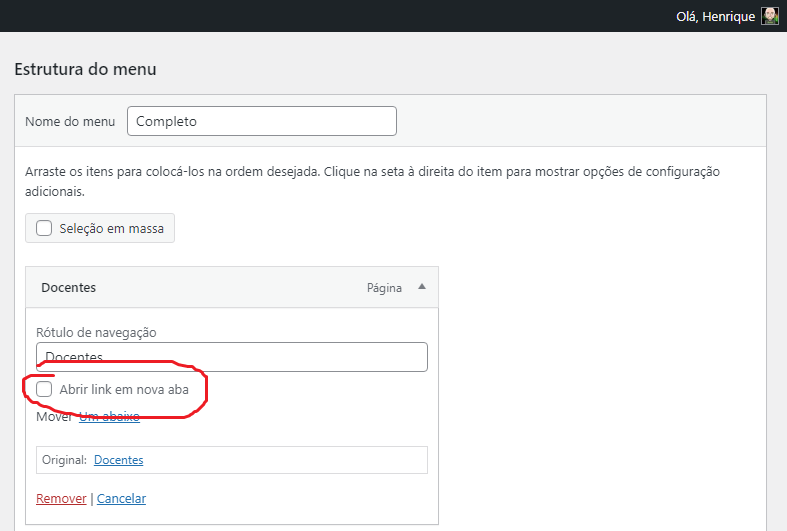Menus personalizados
O menu padrão de um site no WordPress é gerado automaticamente, a partir das páginas publicadas no site. O recurso de Menus Personalizados oferece a possibilidade de criar menus com links para qualquer conteúdo (do próprio site, ou externo) e organizar os itens livremente, através de uma interface visual.
Os menus personalizados podem ser utilizados nas áreas de navegação e de widgets do site, oferecendo alternativas adicionais para indexar e destacar o seu conteúdo para visitantes.
Criando um menu personalizado
O vídeo abaixo apresenta uma visão geral do processo de criação de um menu personalizado. Para orientações mais detalhadas, continue lendo o texto abaixo do vídeo.
No painel administrativo do site, acesse o menu Aparência e clique na opção Menus.
Para criar um menu, clique em crie um novo menu no topo da página. A seguir, digite um nome para o menu e clique no botão Criar menu.
Os seguintes tipos de conteúdo podem ser inseridos em um menu: Páginas e Posts criam links diretos para páginas e posts específicos publicados no site; Links personalizados permitem inserir endereços da web (URLs) para qualquer site ou documento; e Categorias permitem listar todos os posts de uma determinada categoria.
No quadro de conteúdos, selecione o tipo desejado, marque os itens que deseja inserir no menu e clique no botão Adicionar ao menu. Os itens serão inseridos como blocos na coluna da direita, onde está representada a estrutura do menu. Os blocos podem ser arrastados e reposicionados na ordem desejada. Para criar um submenu, arraste um item um pouco mais para a direita.
Para finalizar, nas Configurações do menu, em Posições no Tema, selecione onde o menu deverá ser exibido e clique em Salvar Menu.
Editando um menu existente e criando um submenu de links
Veja no vídeo abaixo como editar um menu existente e criar um submenu apenas com links.
Observe a utilização do Link personalizado com um caractere # no lugar da URL. Isso permite criar um item de menu que não terá efeito ao ser clicado, apenas para criar o submenu com os links.
O vídeo demonstra também como ativar a opção para que os links sejam abertos em uma nova janela do navegador.
Configurando itens de menu para abrirem em uma nova aba
- No canto superior direito, clique em Opções de tela
- Abaixo do título Mostrar propriedades avançadas de menu, marque a opção Destino do link
- Na estrutura de menu, clique na seta para baixo para expandir o item de menu que deseja alterar
- Marque a opção Abrir link em nova aba
Menus nas áreas de widgets
Além do menu de navegação principal do site, é possível inserir menus personalizados em qualquer área de widgets.
O vídeo abaixo demonstra como criar um segundo menu personalizado e inseri-lo na barra lateral do site, através do widget de menu.